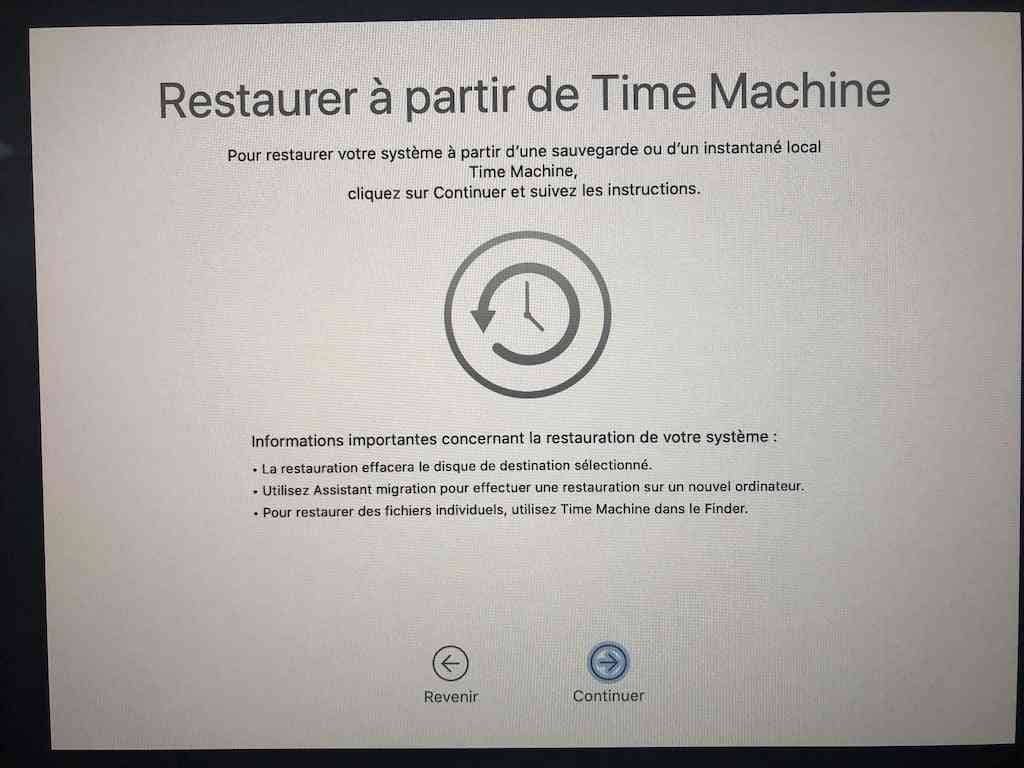Si vous cherchez une méthode rapide et facile sur comment récupérer les fichiers Word supprimés sur mac, alors cet article est pour vous. Parfois, vous avez oublié de sauvegarder votre document. Une autre fois, Microsoft Word s'est fermé de façon inattendue et vous avez perdu votre travail. Ou peut-être avez-vous rencontré un type d'accident. Peu importe la façon dont vous avez perdu votre fichier. Reste avec moi et je vais te montrer comment le faire.
Word se ferme de façon inattendue, vous avez manqué de batterie et votre ordinateur portable s'arrête, ou un accident ... Une chose est sûre: tout votre travail est perdu. Si vous aviez quelque chose de similaire qui vous est arrivé, il y a de fortes chances que vous sachiez de quoi je parle vraiment. Toute la frette et la pensée terrifiante que tu dois recommencer ... Arrête avec les soucis ou mec. Se détendre. Je vais vous montrer comment récupérer le fichier Word non enrigestré ou supprimé sur mac.
- Partie 1. Le meilleur logiciel de récupération de document Word pour Mac
- Partie 2. Comment récupérer un fichier Word non enregistré ou supprimé sur Mac ?
- Partie 3. Comment récupérer un fichier Word supprimés avec la récupération automatique ?
- Partie 4. Récupérer le fichier Word supprimé de la Corbeille de Mac
- Partie 5. Récupérer le fichier Word supprimé à l'aide de Time Machine
Partie 1. Le meilleur logiciel de récupération de document Word pour Mac
La méthode la plus simple que vous pouvez avoir pour récupérer un fichier Word supprimés sur mac est d'utiliser un logiciel de récupération de données - Wondershare Recoverit. Ce logiciel est sûr, rapide et fiable. Ce que j'aime le plus dans ce programme, c'est qu'il peut récupérer presque n'importe quel fichier depuis n'importe quel appareil. De plus, l'interface est super facile à utiliser, et le guide de récupération est excellent. L'une des fonctionnalités les plus intéressantes est que vous êtes autorisé à prévisualiser vos fichiers avant de les récupérer. Tous les fichiers récupérés ont également leur nom initial et leur chemin.
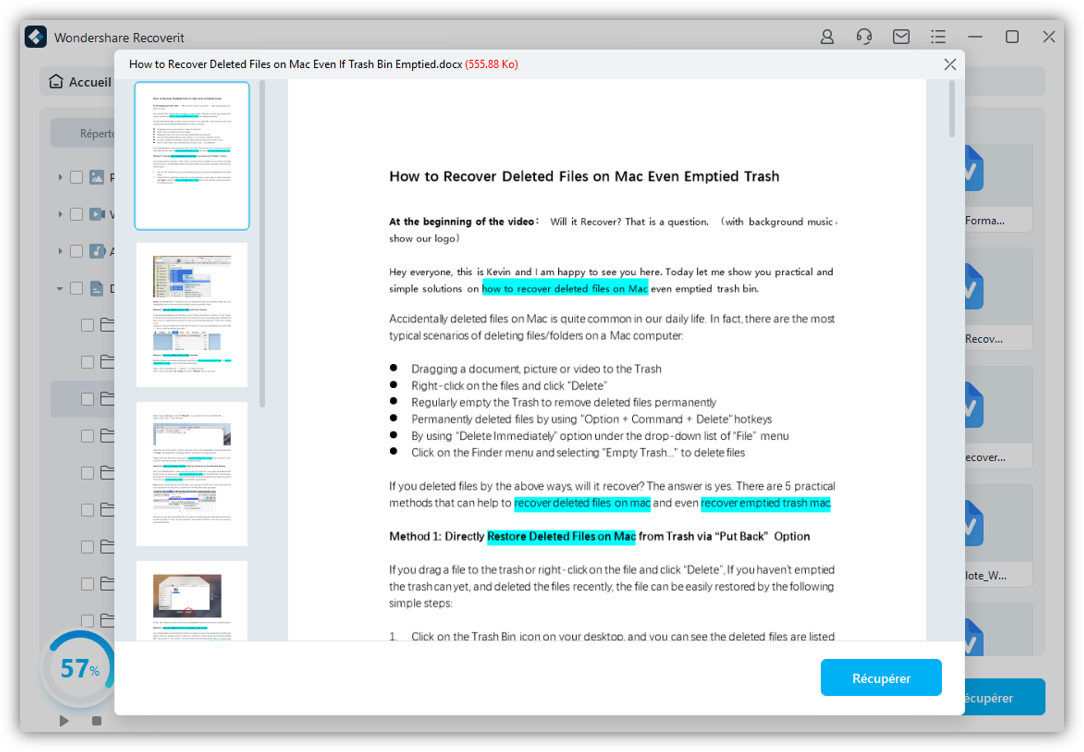
Recoverit - Votre logiciel de récupération de données Mac
- Récupérer des fichiers en plus de 1000 formats à partir de n'importe quel périphérique de stockage rapidement, en toute sécurité et totalement.
- Prise en charge de la récupération de données à partir d'une corbeille, d'un disque dur, d'une carte mémoire, d'un lecteur flash, d'un appareil photo numérique et de caméscopes.
- Systèmes d'exploitation pris en charge : Windows 11/10/8/7/XP/Vista, macOS 10.10 ~ macOS 12 (Monterey) sur iMac, MacBook, Mac Pro etc.
Partie 2. Comment récupérer un fichier Word non enregistré ou supprimé sur Mac ?
Téléchargez et installez la bonne version de Recoverit selon le système de votre ordinateur ( Windows ou Mac ), et puis lancez-le sur votre ordinateur.
Étape 1. Sélectionner un emplacement
Pour récupérer un document Word supprimé, vous pouvez sélectionner le disque dur de vos fichiers supprimés et cliquer sur "Scanner" pour commencer.

Étape 2. Scanner le disque dur pour analyser les fichiers
Recoverit lance une analyse rapide mais complète pour vos fichiers et cela prendra un certain de temps.

Étape 3. Prévisualiser et récupérer des fichers
Après la numérisation, toutes les fichiers trouvés seront listés dans la fenêtre. Vous pourrez les prévisualiser, sélectionner celles qui vous intéressent et cliquer sur "Récupérer" pour les enregistrer dans votre Mac.
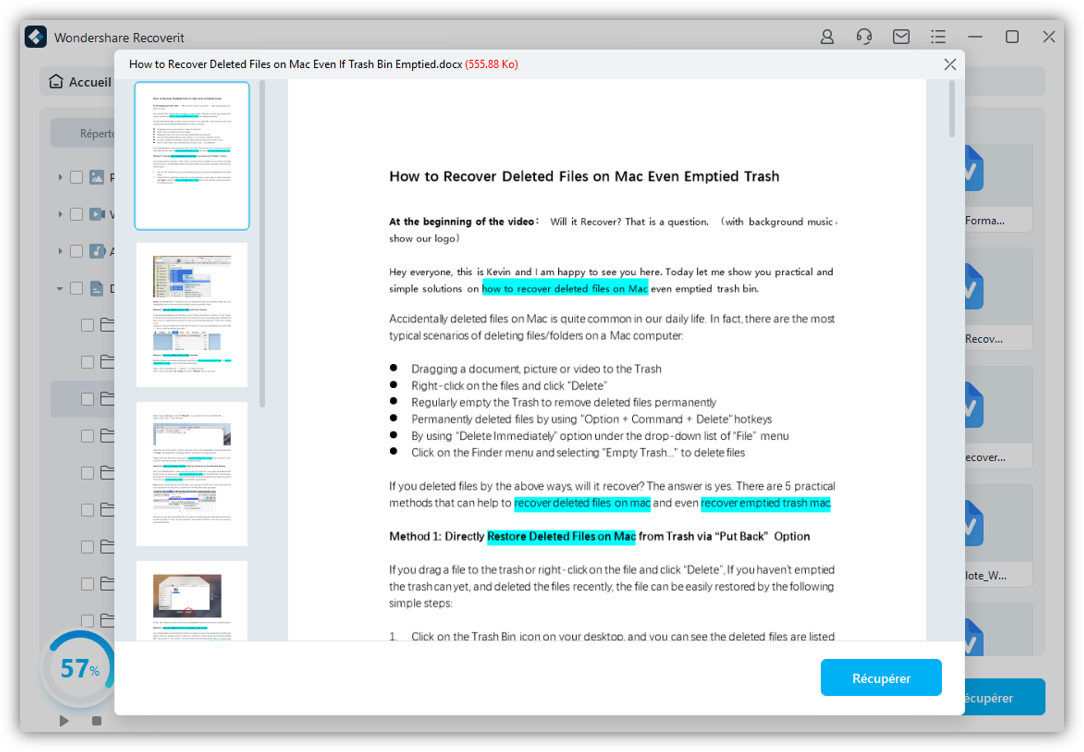
Tutoriel vidéo : Comment récupérer un fichier Word supprimé ?
Partie 3. Comment récupérer un fichier Word supprimé avec la récupération automatique ?
Cette méthode si une sorte de "manuel" et que vous pouvez appliquer pour récupérer les fichiers Word supprimés sur mac. Vous n'avez pas besoin d'un logiciel de récupération Word pour celui-ci. Microsoft Word a une fonction d'enregistrement automatique, qui enregistre vos données dans un dossier spécifié. Maintenant, ce que vous alliez faire, c'est accéder à ce dossier pour récupérer vos fichiers perdus. Suis les étapes :
- Accéder à ce chemin Finder/Go/Library/Application Support/Microsoft/Office/Office 2011 AutoRecovery. Veuillez garder à l'esprit que vous devez appuyer sur la touche "Option" tout en cliquant sur "Aller" dans le Finder pour pouvoir accéder au dossier "Bibliothèque" qui est généralement caché
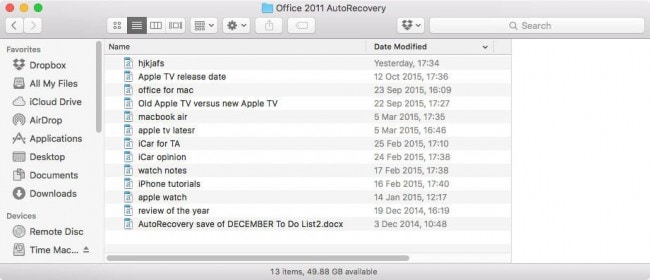
- Une fois que vous voyez votre fichier, ouvrez-le
- Sauvegardez votre fichier à n'importe quel endroit
- Vous avez récupéré votre fichier avec succès
Remarque : Récupérer les données Mac perdues sous Mac OS X 10.13 (High Sierra)
En raison de l'exigence de macOS High Sierra (macOS 10.13), les utilisateurs Mac ne sont pas autorisés à accéder au lecteur système intégré depuis n'importe quelle application. Par conséquent, si vous avez besoin de restaurer les données perdues à partir du disque système sous macOS 10.13, veuillez d'abord "désactiver la protection de l'intégrité du système".
Comment désactiver "la protection de l'intégrité du système" ? Veuillez suivre les étapes ci-dessous.
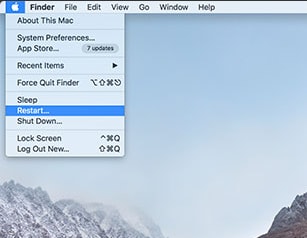
Étape 1 Redémarrez le Mac et maintenez les touches "Command+R" simultanément après avoir entendu le carillon de démarrage, cela amorcera OS X en mode de récupération.
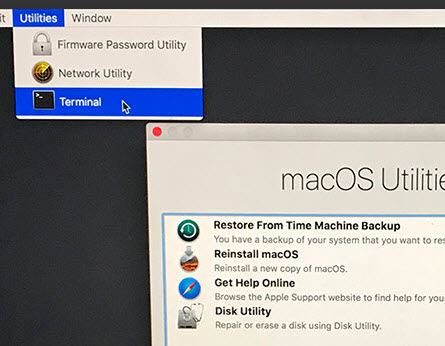
Étape 2 Quand l'écran "Utilitaires d'OS X" apparaissent, abaissez le menu "Utilitaires" en haut de l'écran à la place et choisissez "Terminal".
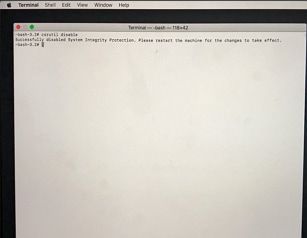
Étape 3 dans la fenêtre "Terminal", tapez "désavtiver csrutil" et appuyez sur "Entrer" puis redémarrez votre Mac.
Partie 4. Récupérer le fichier Word supprimé de la Corbeille de Mac
Si vous avez fait un clic droit pour supprimer les fichiers Word à partir de son emplacement d'origine, vous êtes à même de récupérer les fichiers Word supprimés qui se trouvent dans la Corbeille. N'oubliez pas qu'il est essentiel d'agir rapidement pour maximiser vos chances de récupération, car plus le temps passe, plus il est probable que l'espace où se trouvait le fichier supprimé soit réutilisé par de nouvelles données, ce qui rend la récupération plus difficile voire impossible.
- Ouvrez la Corbeille sur le bureau.
- Sélectionnez les noms des fichiers Word supprimés avec le clic droit sur l'option "Remettre."
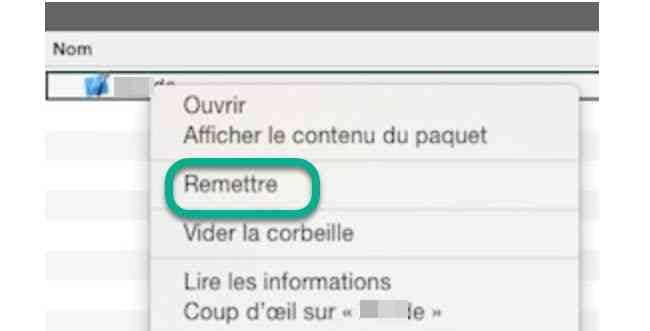
Partie 5. Récupérer le fichier Word supprimé à l'aide de Time Machine
Time Machine est une solution de sauvegarde intégrée pour le système macOS avec la fonctionnalté de restaurer des fichiers, des dossiers et même tout le système en cas de besoin. Il est recommandé d'utiliser Time Machine pour protéger vos fichiers Word contre la perte accidentelle. Mais pour récupérer les fichiers Word supprimés, vous devez les sauvegarder avec Time Machine avant la perte.
- Assurez-vous que votre support de sauvegarde utilisé avec Time Machine est connecté à votre Mac.
- Naviguez vers l'emplacement où se trouvait le fichier Word avant qu'il ne soit supprimé.
- Cliquez sur Time Machine dans la barre des menus en haut à droite de l'écran.
- Sélectionnez les fichiers Word supprimé pour les restaurer à l'emplacement d'origine.